Win10打印机共享无法访问怎么办?Win10打印机共享无法访问的解决方法
很多Win10用户在办公工作中都会使用打印机,最近一些用户询问Win10打印机共享无法访问怎么办?接下来,小编就为各位带来了Win10打印机共享无法访问的解决方法,感兴趣的用户快来下文看看吧。
Win10打印机共享无法访问怎么办?
1、右键"此电脑"选择"控制面板"。
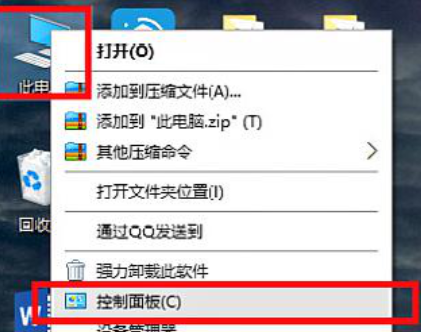
2、找到"程序和功能"。
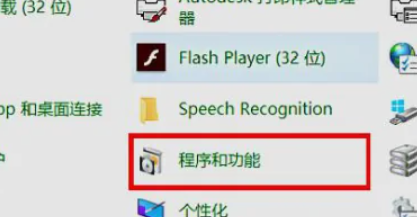
3、点击"启用或关闭Windows功能"。
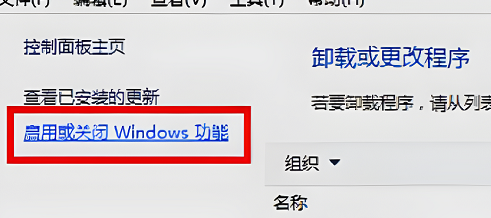
4、找到"SMB1.0/CIFS文件共享支持",勾选并确定。
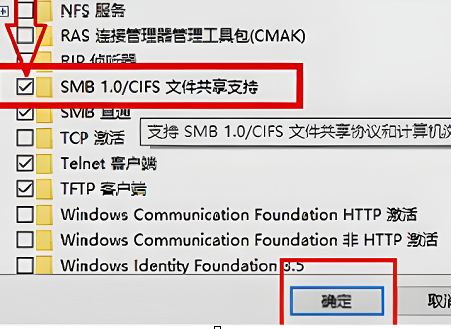
5、然后重启一下电脑就可以了。
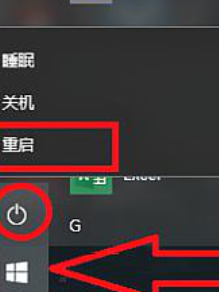
版权声明:
本站所有文章和图片均来自用户分享和网络收集,文章和图片版权归原作者及原出处所有,仅供学习与参考,请勿用于商业用途,如果损害了您的权利,请联系网站客服处理。








